Шта је ТеамВиевер и како је користити
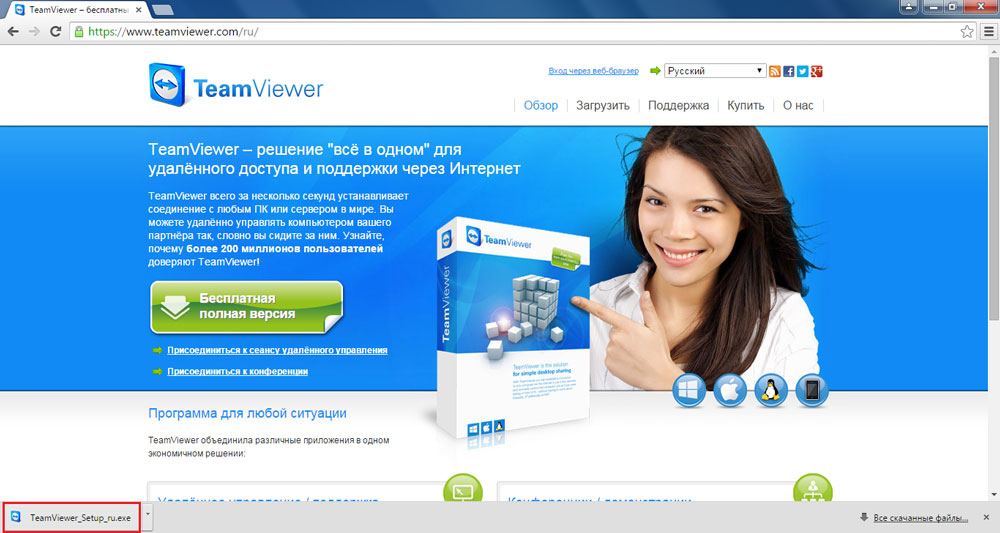
- 2623
- 47
- Levi Block
Вероватно је сваки корисник у свом животу пао у ситуацију у којој је било потребно нешто учинити на рачунару свог дружења или познанства / познанства, али истовремено не постоји жеља или прилика да оде у његову кућу. Овај проблем је решен врло једноставно, коришћењем посебног програма за даљински приступ рачунару, који се зове ТеамВиевер. У овом чланку ћемо детаљно размотрити како да подесимо, поставимо и користимо ТеамВиевер. Хајде да схватимо. Ићи!
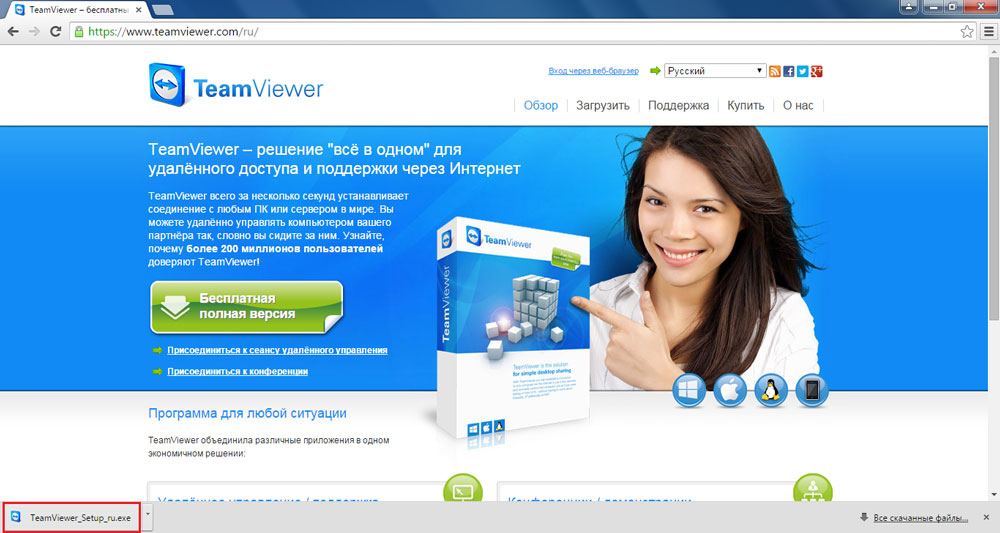
ТеамВиевер - програм за креирање удаљеног приступа рачунару
Пре свега, морате да преузмете овај диван услужни програм. Препоручује се то учинити само са службене странице, јер преузимањем датотека из других извора можете преузети гомилу злонамјерног софтвера. Не излажите систем ризика и само преузмите Инсталлер са званичне веб странице програмера.
Огроман плус теамвиевер је да се овај услужни програм може бесплатно користити. Под условом да се неће применити у комерцијалне сврхе. Шта то значи? То значи да не можете даљини не можете оставити на кућни рачунар од радника и обрнуто.
Схватимо како инсталирати ТеамВиевер. Након што покренете инсталациону датотеку, појавићете се испред вас у којем треба приметити "Инсталирати" у одељку "Како желите да наставите?"И" Лична / не -профитна употреба "у одељку" Како желите да користите ТеамВиевер ". Кликните на дугме "Прихвати - Фулл" да бисте започели поступак инсталирања програма.
Након што је услужни програм инсталиран на вашем рачунару, отвориће се прозор са наговештајима тако да се не збуните шта је место где. Затварање овог прозора, ући ћете у сам програм.
Размислите о томе како користити ТеамВиевер. У ствари, све је изузетно једноставно. Постоји лична карта и лозинка вашег рачунара, а постоји иста ствар за рачунар који желите да се даљински претворите. Да бисте повезали свог пријатеља на рачунар, морате сазнати ИД и лозинку свог рачунара. Наравно, та особа мора да постави и ову апликацију. Након тога унесите потребне податке у одељку "Управљање рачунаром" и повежите се.
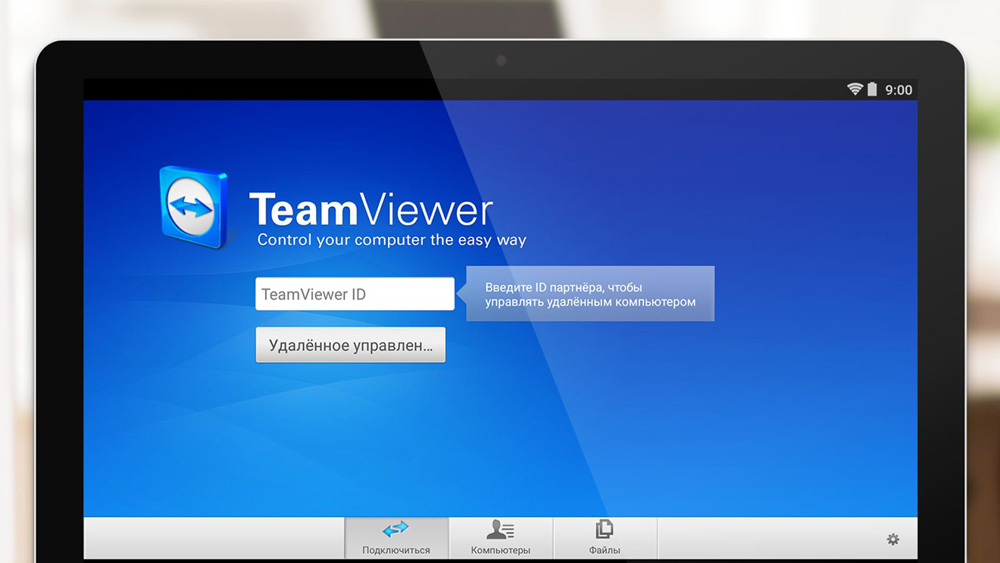
На рачунару, на који сте даљински повезани, можете да учините апсолутно све, али имајте на уму да други корисник у било којем тренутку може прекинути сесију. Међутим, постоји функција блокирања средстава за улазак у удаљену машину, активирањем који ћете лишити власника власника да управља сопственим рачунаром помоћу тастатуре и миша. Такође је веома згодно да можете поново учитати удаљени рачунар, а затим наставити са њим настављајте даље.
ТеамВиевер се такође може користити за брзо размењивање података. Након одабраног одговарајуће ставке у главном прозору апликације, покрените размену датотека. Све што вам је потребно је да преместите датотеке и мапе из једног дела прозора у други. Лево - ваш аутомобил, са десне стране - даљински.
Ако желите да одете на рачунар, идите на мени "Везе" и изаберите "Конфигуришите неконтролирани приступ". Затим унесите име и лозинку, а затим означите ставку "Не желим да креирам рачун ...". На крају, будите сигурни да напишете ИД и лозинку која ће се појавити на екрану. Они ће бити трајни за сваку сесију.
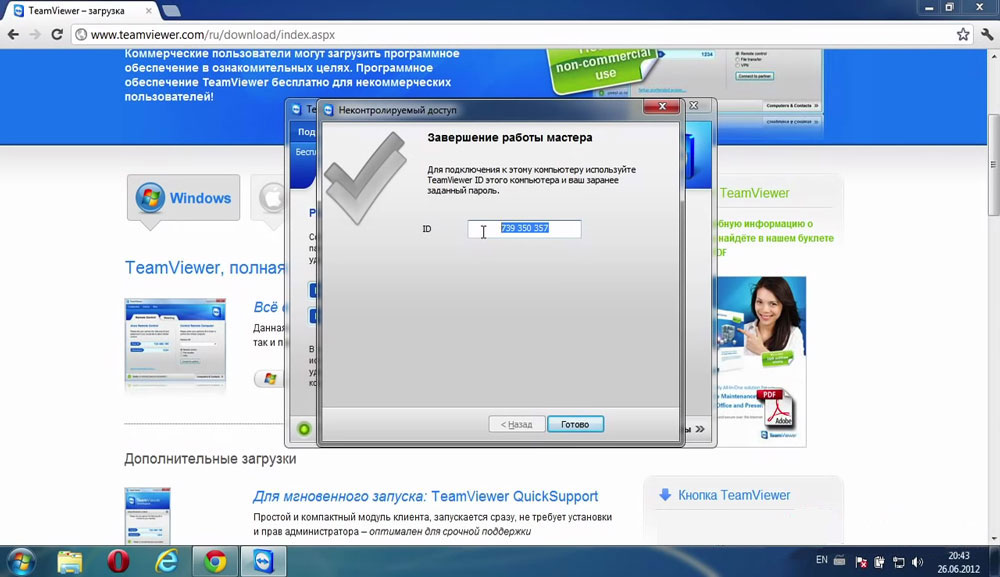
Да бисте у потпуности уклонили услужни програм, идите на контролну таблу и отворите "Инсталација и уклањање програма". Када започнете Деинстал, не заборавите да означите тачку "Избриши сва подешавања" са крпељом.
Сада знате шта је апликација за ТеамВиевер и како је користити. Пишите коментаре да ли вам је овај чланак помогао да разумете и поставите било каква питања која су занимања на коју се разматра тема.
- « Све о програму Савефром.Нето инсталација, употреба, уклањање
- Фирмвер или трептање телефона, паметног телефона и таблета Алцател »

